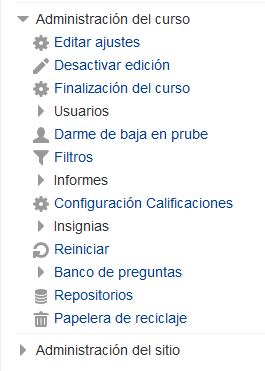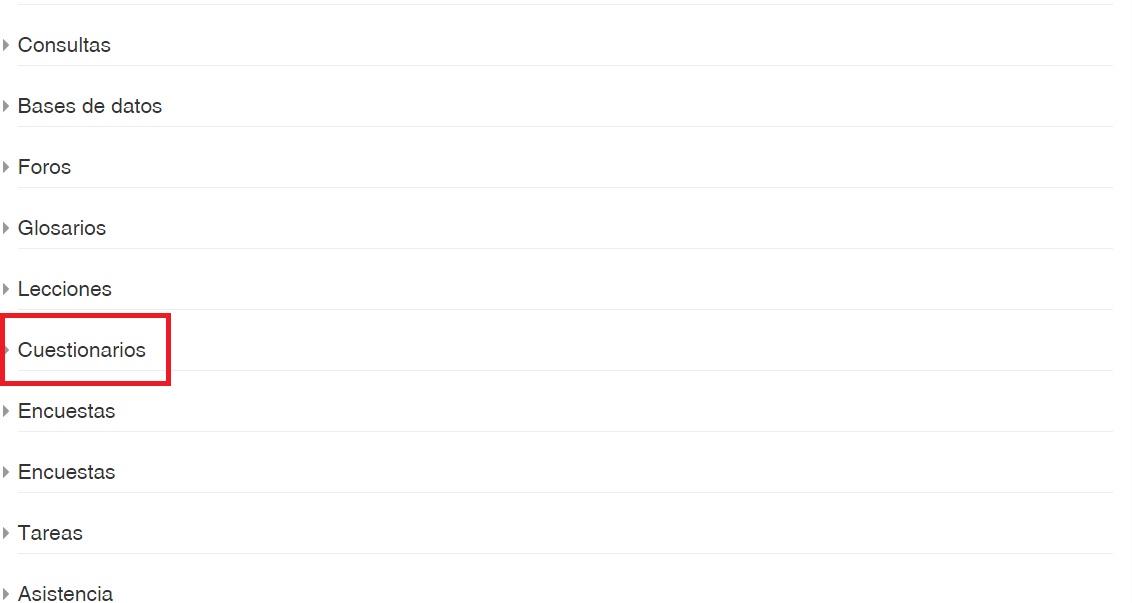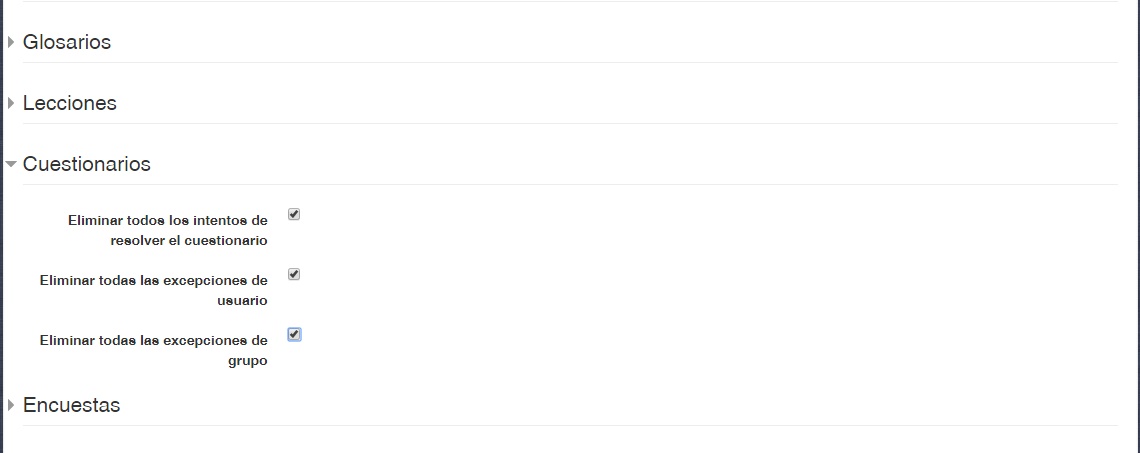Diferencia entre revisiones de «Reiniciar cuestionario»
Ir a la navegación
Ir a la búsqueda
Sin resumen de edición |
Sin resumen de edición |
||
| Línea 2: | Línea 2: | ||
*En la parte izquierda de la pantalla debemos situarnos en el bloque ''ADMINISTRACIÓN'' y hacer click en ''Reiniciar''. | *En la parte izquierda de la pantalla debemos situarnos en el bloque ''ADMINISTRACIÓN'' y hacer click en ''Reiniciar''. | ||
<br> | <br> | ||
| Línea 10: | Línea 9: | ||
*A continuación, se selecciona el apartado "Cuestionario". | *A continuación, se selecciona el apartado "Cuestionario". | ||
<br> | <br> | ||
<div style="text-align:center;">[[Archivo:Apartados.jpg]]</div> | <div style="text-align:center;">[[Archivo:Apartados.jpg]]</div> | ||
<br> | <br> | ||
*Una vez seleccionados, haga clic en ''Reiniciar curso'', tras hacerlo el curso se eliminarán definitivamente, borrando los datos de los usuarios seleccionados. Las actividades y otros ajustes se conservan. | *Una vez seleccionados, haga clic en ''Reiniciar curso'', tras hacerlo el curso se eliminarán definitivamente, borrando los datos de los usuarios seleccionados. Las actividades y otros ajustes se conservan. | ||
<br> | <br> | ||
<div style="text-align:center;">[[Archivo:Cuestionar.jpg]]</div> | <div style="text-align:center;">[[Archivo:Cuestionar.jpg]]</div> | ||
Revisión del 10:52 6 mar 2018
Para reiniciar los datos del apartado cuestionario, se presentan las siguientes indicaciones
- En la parte izquierda de la pantalla debemos situarnos en el bloque ADMINISTRACIÓN y hacer click en Reiniciar.
- A continuación, se selecciona el apartado "Cuestionario".
- Una vez seleccionados, haga clic en Reiniciar curso, tras hacerlo el curso se eliminarán definitivamente, borrando los datos de los usuarios seleccionados. Las actividades y otros ajustes se conservan.